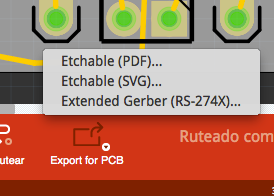Trabajar con circuitos impresos o PCB es algo muy común cuando nos adentramos al mundo de la electrónica. Existe muchos programas que nos permiten hacer este tipo de diseños pero en esta ocasión vamos a utilizar uno que nos ha gustado mucho. Su nombre es Fritzing y es un software de desarrollo de circuitos impresos el cual es open source y está disponible para Windows, Mac y Linux.
Este software se ha vuelto muy popular es por eso que desde que empezamos a escribir en este blog hemos usado Fritzing para representar todos los circuitos que hacemos (sí, por eso se ven tan bien). En esta ocasión decidimos escribir un poco acerca de esta increible plataforma.
Lo primero que tienes que hacer es descargar e instalar el software de Fritzing, cosa que es demasiado fácil y lo puedes hacer desde el siguiente link:
Conociendo Fritzing
Una vez que abramos Fritzing vamos a ver la pantalla principal la cual tiene varias partes que describiremos.
- Nuestros proyectos: En esta parte estan los accesos directos a nuestros proyectos más recientes en los que hemos trabajado.
- Vistas disponibles: Al trabajar en Fritzing nos encontraremos que podemos trabajar en nuestro proyecto en 3 vistas diferentes las cuales son: Protoboard, esquema y PCB. Más delante hablaremos más acerca de cada una.
- Lista de componentes: Aquí tenemos acceso a una gran biblioteca de componentes para armar nuestros circuitos. Entre los componentes se encuentran los componentes más básicos y hasta tarjetas de desarrollo importantes tales como Arduino.
- Inspector de partes: En esta sección accederemos al detalle de cada componente que seleccionemos.
Vista protoboard
Esta vista nos da la oportunidad de armar nuestro circuito de la misma manera como si estuvieramos trabajando con un protoboard. La forma en que interactuamos en esta sección es muy fácil ya que es algo a lo que estamos acostumbrados a trabajar.
En la parte de abajo de esta vista podemos apreciar una barra de herramientas con la cual podemos agregar notas, girar los componentes o invertirlos. Además que se nos presenta la opción de compartir para enviar nuestro proyecto a la página oficial de Fritzing y compartirlo con toda la comunidad. Más debajo tenemos una herramienta para hacer zoom (acercamiento) a nuestro circuito, esto es muy útil cuando estamos trabajando con circuitos grandes y queremos apreciar mejor los detalles.

Para trabajar con esta sección lo unico que tenemos que hacer es arrastrar partes hacia la vista y los podremos empotrar al protoboar. Además la forma de cablear es demasiado sencilla ya que solo necesitamos conectar los pines de los componentes y arrastrar hasta donde queremos conectar el componente. Al seleccionar click derecho podemos cambiar el color del cable.
Vista esquema
En esta parte podemos trabajar con nuestro circuito de una manera más clara utilizando solo los simbolos de cada elemento. De esta manera es como si trabajaramos con papel y lápiz para dibujar nuestro circuito. Aquí veremos el circuito que armamos en el protoboard pero con sus respectivos simbolos.
Esta vista es muy útil cuando quieres representar tu circuito de una manera más formal. Es usada cuando quieres hacer un reporte para la escuela o documentar el circuito que estabas haciendo.
Ignorando el desorden del circuito podemos apreciar la vista esquema en la siguiente imagen.
En la parte de abajo tenemos casí las mismas herramientas que la vista de protoboard solo que ahora aparece además un botón que dice “autorutear” al presionar este boton Fritzing hará las conxiones necesarias para conectar de la mejor manera nuestro circuito. En nuestro ejemplo quedo algo así:
Vista PCB
En esta ultima vista se ve nuestro circuito de la forma en que quedaria para imprimir en PCB. En la parte de abajo podemos ver botones para ver las diferentes capas de nuestro circuito, autorutear y exportar para PCB. El boton de autorutear es muy bueno ya que busca la manera en que todo quede interconectado pero además existe la posibilidad de que nosotros mismos modifiquemos el cableado.
Una vez terminado nuestro PCB se pueden exportar los archivos en PDF, SVG o Gerber para crear nuestro circuito físicamente. Existe la posibilidad de mandarlo fabricar con Fritzing y ahí mismo se hace un presupuesto del costo por impresión.
Componentes
Fritzing cuenta con una gran colección de componentes de los cuales podemos hacer uso. Están los básicos donde encontraremos partes como resistencias, capacitores, LED’s, swithces, sensores, displays, etc. Además de tarjetas de desarrollo tales como toda la colección de Arduino, la famosa Raspberry Pi y tarjetas de la tienda de electronicos Sparkfun.
Inspector
En esta sección podemos ver más detalle de cada uno de los componentes. Aquí se encuentra información tales como el nombre, descripción, familia, id, tipo, tags, etc. Esto nos ayuda a conocer más acerca del componente con el cual estamos trabajando.
Como podemos ver Fritzing es una gran opción para diseñar nuestros circuitos y crear nuestros propios PCB’s. Además Fritzing es un proyecto Open Source creado por y para makers, hackers y entusiastas. Esperamos te haya gustado este programa que te presentamos. Más delante harémos tutoriales paso a paso para aprender a usar mejor este programa.